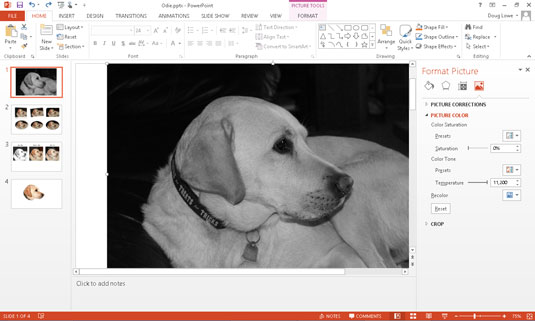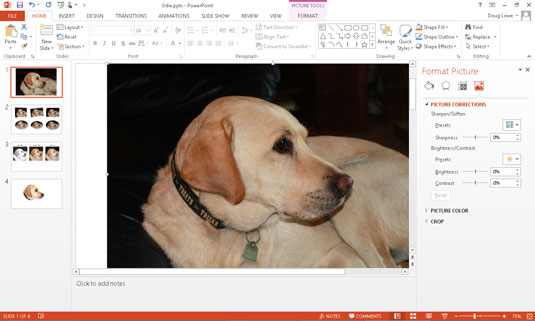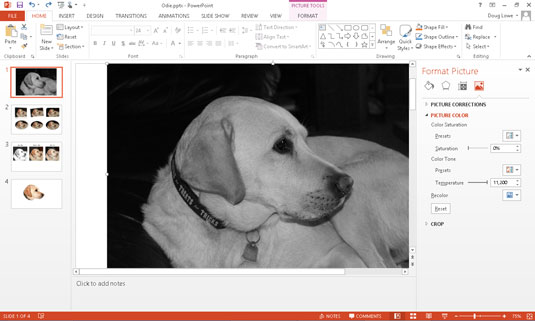Nýja leiðréttingarskipun PowerPoint 2013 getur hjálpað þér að gera breytingar á þeim myndum sem bara koma ekki alveg rétt út. Þessi skipun, sem er að finna á Picture Tools Format flipanum, gerir þér kleift að stilla skerpu, birtu og birtuskil myndar.
Til að breyta skerpu, birtuskilum eða birtu myndar skaltu smella á Leiðréttingarhnappinn og velja einn af forstilltu valkostunum úr valasafninu sem birtist. Eða veldu valmöguleika myndleiðréttingar skipunina neðst í leiðréttingarvalmyndinni til að birta myndleiðréttingarstýringar í verkefnaglugganum hægra megin á skyggnunni. Þú getur notað þessar stýringar til að stilla skerpu, birtu og birtuskil fyrir sig.
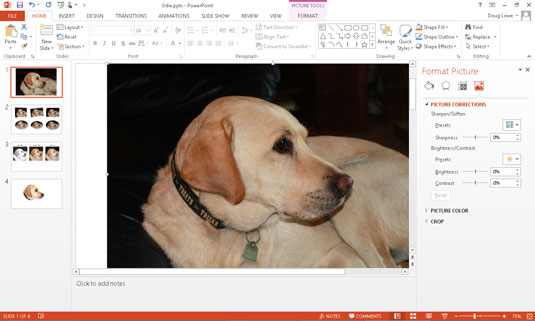
Litahnappurinn á Picture Tools Format flipanum gerir þér kleift að stilla litinn á myndunum þínum. Þú getur stillt eftirfarandi þætti í lit myndar:
-
Mettun: Stjórnar heildarmagni lita á myndinni
-
Litatónn: Stjórnar heildar „hita“ lita myndarinnar
-
Endurlitun: Gerir þér kleift að breyta aðallitnum sem sést á myndinni
Til að breyta lit myndar, smelltu á Litahnappinn á Picture Tools Format flipanum og veldu einn af valmöguleikunum úr forstilltum valkostum. Eða veldu Picture Color Options skipunina neðst í Color valmyndinni. Með því að gera þetta koma litastýringarnar upp. Eins og þú sérð hafa litastýringar á þessari mynd verið notaðar til að gera myndina í svarthvítu.